win10如何开启自带的虚拟机
 发布于2024-12-09 阅读(0)
发布于2024-12-09 阅读(0)
扫一扫,手机访问
在大家都纷纷开始使用win10系统开始,大家有没有更深入了解win10新增的内置功能呢?今天小编就来跟大家聊一聊win10如何开启自带的虚拟机吧~希望可以给你带来帮助。
win10如何开启自带的虚拟机:
1、首先使按下快捷键“win+r”打开运行,输入control,进入控制面板。
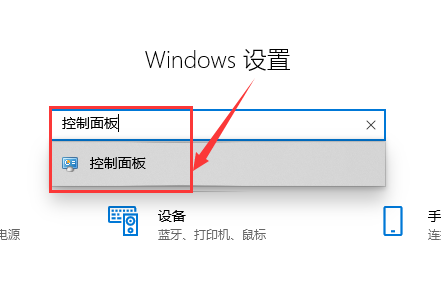
2、之后在“控制面板”中找到“程序”点击进入。
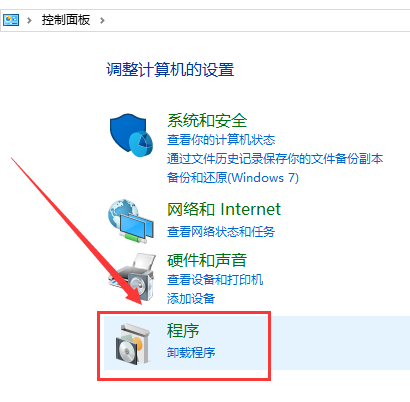
3、在窗口中找到“程序和功能”,单击下面的“启用或关闭Windows功能”点击进入。
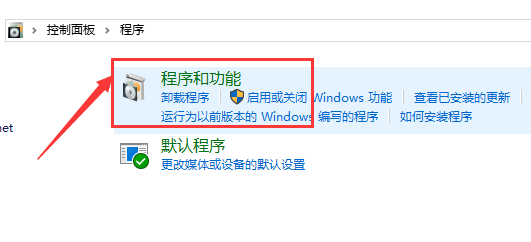
4、在弹出窗口找到“Hyper-V”,这就是windows自带的虚拟机。
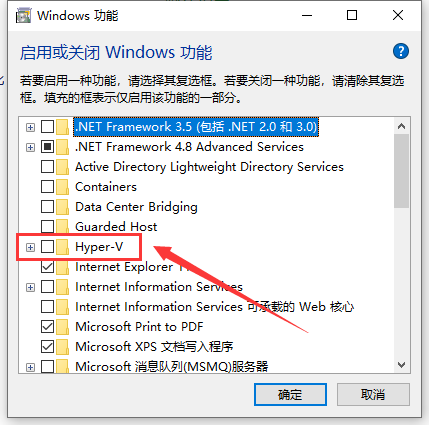
5、勾选后点击“确定”。
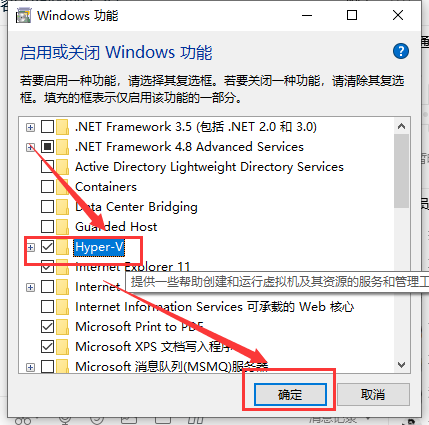
6、然后去等待进度。
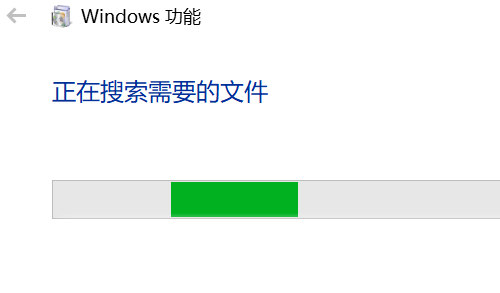
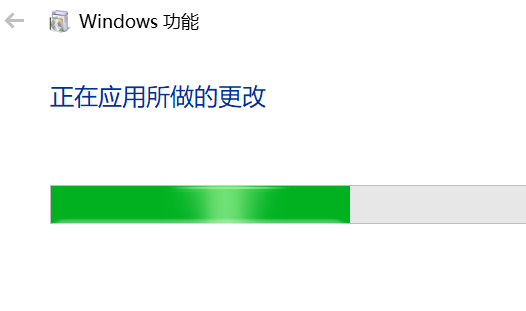
7、上面进度条完成后点击“立即重新启动执行”。

8、在桌面左下搜索栏输入“Hyper”就可以在搜索结果出显示“Hyper-V管理器”我们点击打开,这样win10自带的虚拟机就开启了。
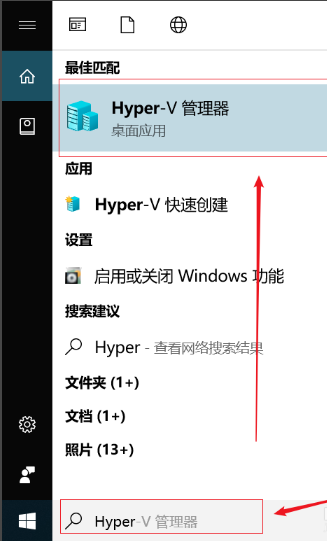
本文转载于:https://m.somode.com/jiaocheng/1256.html 如有侵犯,请联系admin@zhengruan.com删除
产品推荐
-

售后无忧
立即购买>- DAEMON Tools Lite 10【序列号终身授权 + 中文版 + Win】
-
¥150.00
office旗舰店
-

售后无忧
立即购买>- DAEMON Tools Ultra 5【序列号终身授权 + 中文版 + Win】
-
¥198.00
office旗舰店
-

售后无忧
立即购买>- DAEMON Tools Pro 8【序列号终身授权 + 中文版 + Win】
-
¥189.00
office旗舰店
-

售后无忧
立即购买>- CorelDRAW X8 简体中文【标准版 + Win】
-
¥1788.00
office旗舰店
-
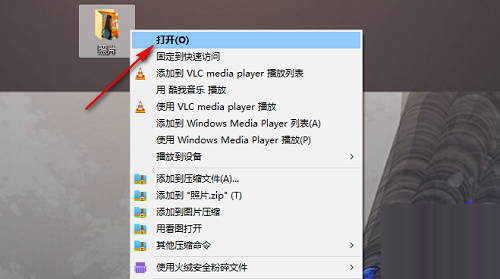 正版软件
正版软件
- 如何在Windows 10系统中批量重命名文件
- 在日常操作中,偶尔我们将会面临需要同时修改多个文件名称的场景,如果逐一单独更改则会显得相当耗时且繁琐。为解决这一问题,本文将为您详细介绍如何在Windows10系统中高效地批量重命名文件,下面就为大家带来详细的操作步骤。操作方法1、找到需要进行修改的文件,右键将其打开。2、进入到文件界面中,Ctrl+A选中全部文件。3、右击选择选项列表中的"重命名"。4、然后对其中的一个文件进行重命名,并点击回车键。5、这样选中的所有文件都按照格式进行了重命名。扩展阅读文件管理新建文件夹刷新才显示
- 8分钟前 0
-
 正版软件
正版软件
- 微软方案:Windows 11 可实现设备无需重启安装每月更新
- 据国外科技媒体WindowsCentral报道,微软计划在Windows11更新中引入“热补丁”(hotpatching)技术。这意味着用户在安装每月的累积更新后,无需重启计算机即可立即生效。这将极大地提高用户体验,让更新过程更加顺畅和高效。Windows用户最常见的抱怨之一就是系统更新时会弹出一个提示窗口,要求用户安装最新的安全更新并重新启动电脑。这种情况常常会打断用户的工作流程或游戏体验,让人感到困扰。微软计划通过引入“热补丁”来提升升级体验,这一策略已在部分WindowsServer版本和Xbox上
- 23分钟前 微软 Windows 0
-
 正版软件
正版软件
- 实战指南:利用.NET Core在不同操作系统间实现无缝移植
- 随着.NETCore的推出,.NET开发者迎来了全新的机遇,可以在多个操作系统上轻松编写和运行.NET应用程序。本文将深入探讨如何利用.NETCore实现跨平台应用开发,并分享在Windows、Linux和macOS等操作系统上的最佳实践经验。一、准备开发环境要开始跨平台应用开发,首先需要为每个目标平台准备好开发环境。Windows在Windows上,你可以通过VisualStudio来安装.NETCoreSDK。安装完成后,你可以通过VisualStudio创建和运行.NETCore项目。Linux在L
- 33分钟前 Windows core net 0
-
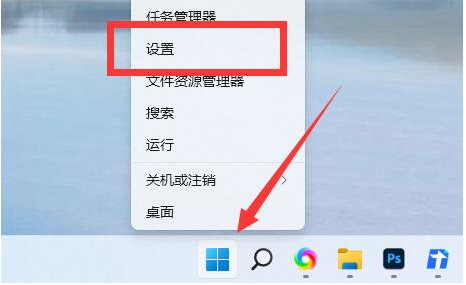 正版软件
正版软件
- Win11更改电脑名详细教程
- 当您在使用Windows11操作系统时,可能会希望为您的计算机设置一个个性化且易于识别的名字,但部分小伙伴可能不清楚具体该如何操作。为此,这里将为您提供详尽的Win11系统中更改电脑名称的步骤说明,下面一起来看看吧。更改方法1、右击左下角的开始图标,选择选项列表中的"设置"。2、进入到新的界面后,点击最上方中的"重命名"。3、然后在新窗口中,输入需要更改的电脑名,点击下一页。4、最后点击立即启动即可改名成功。扩展阅读系统设置美式键盘删除毛玻璃效果开启增强音频调节电脑亮度关闭快速启动方法设置CPU性能
- 43分钟前 0
-
 正版软件
正版软件
- 如何在Windows 11中添加新用户账户
- 在Win11系统的使用中,有小伙伴遇到需要新增账户却不清楚具体操作步骤的情况。接下来,本文将为您详细介绍如何在Windows11中创建新账户,一起来看看吧。创建方法:1、右击左下角任务栏中的开始,选择选项列表中的"Windows终端(管理员)。"。2、进入到窗口后,输入"netuserPE8789456/add",就可以创建一个名为"PE8",登录密码为789456的用户。3、随后再次输入"netlocalgroupadministratorsPE8/add",赋予"PE8"用户管理员权限即可。4、右击桌
- 53分钟前 Win11账户 0
最新发布
-
 1
1
- KeyShot支持的文件格式一览
- 1788天前
-
 2
2
- 优动漫PAINT试用版和完整版区别介绍
- 1828天前
-
 3
3
- CDR高版本转换为低版本
- 1973天前
-
 4
4
- 优动漫导入ps图层的方法教程
- 1827天前
-
 5
5
- ZBrush雕刻衣服以及调整方法教程
- 1823天前
-
 6
6
- 修改Xshell默认存储路径的方法教程
- 1839天前
-
 7
7
- Overture设置一个音轨两个声部的操作教程
- 1817天前
-
 8
8
- PhotoZoom Pro功能和系统要求简介
- 1993天前
-
 9
9
- CorelDRAW添加移动和关闭调色板操作方法
- 1866天前
相关推荐
热门关注
-

- Xshell 6 简体中文
- ¥899.00-¥1149.00
-

- DaVinci Resolve Studio 16 简体中文
- ¥2550.00-¥2550.00
-

- Camtasia 2019 简体中文
- ¥689.00-¥689.00
-

- Luminar 3 简体中文
- ¥288.00-¥288.00
-

- Apowersoft 录屏王 简体中文
- ¥129.00-¥339.00